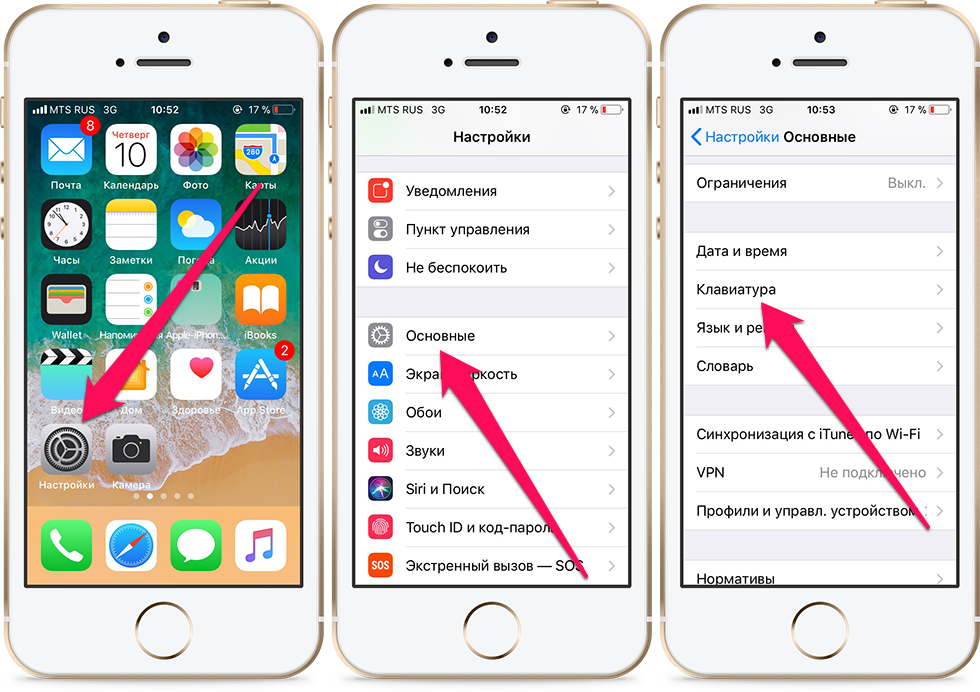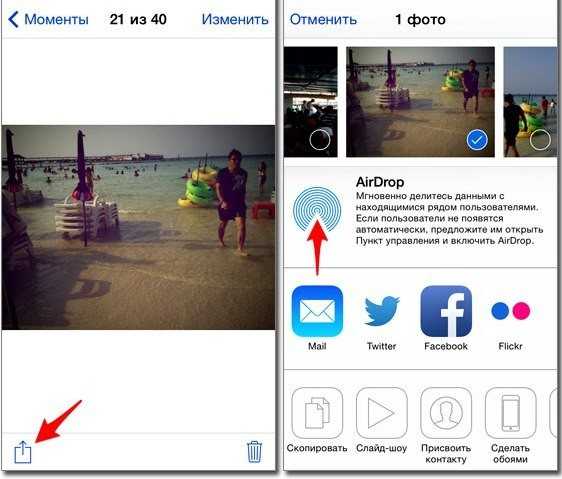Как создать Photo Shuffle для экрана блокировки на iPhone
Есть два способа создать Photo Shuffle на iOS 16; вы можете сделать это прямо с экрана блокировки или с помощью приложения «Настройки». Ниже мы объясним оба этих метода и соответствующие шаги.
Способ №1: с экрана блокировки
Чтобы создать Photo Shuffle, разблокируйте iPhone, не выходя из экрана блокировки.
После разблокировки устройства коснитесь и удерживайте любое место на экране блокировки, пока оно не уменьшится.
Затем, когда экран блокировки развернут, нажмите значок + в правом нижнем углу.
В появившемся дополнительном меню «Добавить новые обои» выберите «Перемешать фото» вверху.
Теперь вы можете увидеть, как ваша фотобиблиотека появляется на экране. Здесь нажмите на фотографии, которые вы хотите добавить в случайном порядке.
После того, как вы выбрали изображения, нажмите «Добавить» в правом верхнем углу.
iOS теперь будет предварительно просматривать одно из изображений на вашем экране. Вы можете нажать в любом месте на этом экране, чтобы перетасовать выбранные фотографии.
По умолчанию вы увидите обои в своих естественных цветах. Вы можете переключить любые обои, чтобы они отображались монотонно, проведя пальцем влево на этом экране.
Черно-белая версия фотографии будет выглядеть примерно так.
После внесения всех изменений в перемешивание фотографий нажмите «Готово» в правом верхнем углу, чтобы применить их.
Вы должны увидеть, как одно из выбранных вами изображений применяется на экране блокировки.
В зависимости от того, как вы их настроили, телефон будет переключаться между выбранными изображениями через определенный промежуток времени.
Способ № 2: из приложения «Настройки»
Вы также можете применить Photo Shuffle из настроек iOS, если метод № 1 покажется вам неудобным. Чтобы применить Photo Shuffle к экрану блокировки, откройте приложение «Настройки» на iOS.
В настройках выберите «Обои».
На следующем экране нажмите «Добавить новые обои».
В появившемся дополнительном меню «Добавить новые обои» выберите «Перемешать фото» вверху.
Теперь вы можете увидеть, как ваша фотобиблиотека появляется на экране. Здесь нажмите на фотографии, которые вы хотите добавить в случайном порядке.
После того, как вы выбрали изображения, нажмите «Добавить» в правом верхнем углу.
iOS теперь будет предварительно просматривать одно из изображений на вашем экране. Вы можете нажать в любом месте на этом экране, чтобы перетасовать выбранные фотографии.
По умолчанию вы увидите обои в своих естественных цветах. Вы можете переключить любые обои, чтобы они отображались монотонно, проведя пальцем влево на этом экране.
Черно-белая версия фотографии будет выглядеть примерно так.
После внесения всех изменений в перемешивание фотографий нажмите «Готово» в правом верхнем углу, чтобы применить их.
Часть 1. Подготовительная
Прежде чем начать непростой путь «айфонографера», разберемся каким функционалом мы вооружены.
Совет №1. Самый лучший момент для съемки — самый неожиданный, поэтому большое значение имеет такой критерий как оперативность. Гораздо быстрее доступ к камере можно получить из пункта управления, либо просто сделать свайп влево с заблокированного телефона
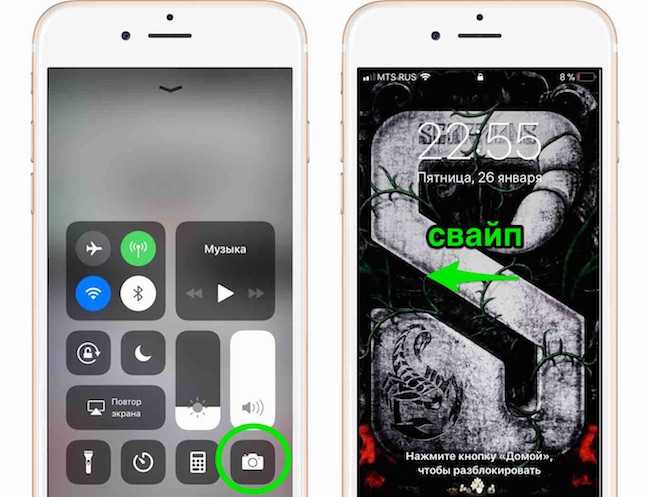
Итак, мы в «камере», быстро пробежимся по верхним иконкам:
- Молния — это режимы вспышки;
- HDR — так называемый «высокий динамический диапазон», позволяет делать снимки с разными уровнями выдержки, в дальнейшем объединяя их в одно изображение с прекрасной экспозицией и цветопередачей.
- Часы — это таймер. Можно задать задержку «щелчка» в 3 и 10 секунд.
- Крайний значок это фильтры. Можете выбирать разные, увидите что меняется. К ним мы еще вернемся. В нижней части представлены режимы съемки:
- Таймлапс — Режим симбиоза фото и видео. Не очень просто объяснить на словах, что позволяет получить данный режим, поэтому смотрите видео-пример.
При съемке в данном режиме имейте ввиду, что объект должен быть подвижным, но при этом плавным и не шибко скоротечным. Иначе воцарится хаос на вашем экране. Как вариант — съемка облаков, людей, гуляющих по аллее, дорога домой и т.д.
- Замедленно — включите данный режим и снимите какое либо движение. Прикольно, не правда ли?
- Видео — снимаете очень качественное видео.
- Фото — не думаю, что нужно объяснять
- Квадрат — идеально подходит для Instagram
- Панорама — После нажатия иконки затвора медленно перемещайте телефон по направлению стрелки (для смены направления коснитесь стрелки) пока не захватите весь кадр. При съемке в данном режиме, старайтесь вести телефон плавно и на одном уровне. Это позволит сделать изображение более качественным и четким.
Как отключить зеркальное отображение на фронтальной камере на айфоне
Не все знают, как отключить зеркальное изображение на фронтальной камере на айфоне. У некоторых моделей (дорогостоящих) можно воспользоваться встроенными инструментами iOS. Если же этого недостаточно, стоит зайти в AppStore для выбора нужного приложения. Далее следует действовать таким образом:
- Выбрать из каталога Enlight Photofox — специальную программу для обработки фотоснимков, сделанных фронтальной камерой.
- Выбрать опцию «Загрузить», нажав на соответствующую кнопку. Начнется установка приложения на мобильное устройство. Для подтверждения установки нужно ввести пароль от своего аккаунта или отсканировать отпечаток пальца.
- Дождаться полной загрузки.
- На запрос «Разрешить доступ к галерее» следует дать положительный ответ.
- Открыть нужный снимок в фоторедакторе.
- На передней панели инструментов выбрать вкладку «Холст».
Ненадежный корпоративный разработчик — как убрать на айфоне
Далее можно отображать фото на iPhone в любом направлении, пользуясь подсказками программы. Следует иметь в виду, что все последующие снимки будут по-прежнему получаться в зеркальном отражении. Каждую отдельную фотографию нужно будет снова редактировать и убирать зеркальность, пользуясь приведенным выше алгоритмом.
Обратите внимание! При необходимости снимок можно увеличить, нажав на знак «плюс». Также можно удалить прочие дефекты
Компания Apple заботится о своих клиентах, и с каждой новой версией айфона увеличивает арсенал инструментов, необходимых для обработки любительских фотографий. Теперь, чтобы получить снимок высокого качества и выключить зеркальность, вовсе не обязательно переносить изображение на компьютер. Достаточно зайти в галерею и обработать картинку, пользуясь встроенными опциями. Такой подход помогает создавать оригинальные фотографии и коллажи, затратив на это минимум времени и сил.
Статистика утверждает, что примерно 70 % всех пользователей айфонов не имеет ничего против зеркального отражения и, соответственно, не стремится его убирать. Однако если такая картинка все-таки доставляет психологический или зрительный дискомфорт, можно легко восстановить естественное восприятие при помощи современных технических средств обработки цифровых изображений.
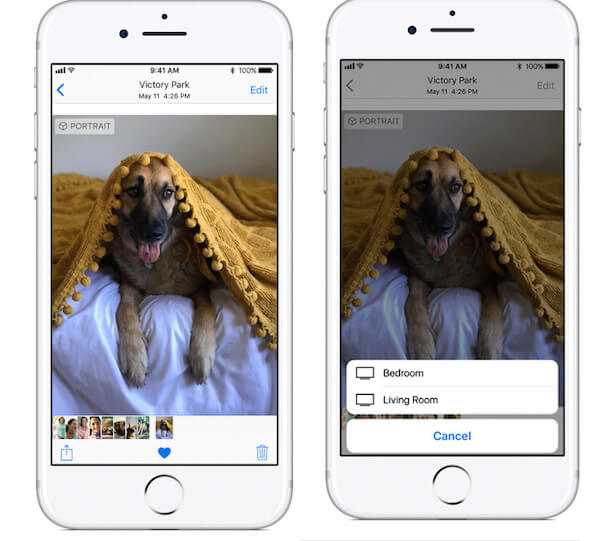
Убрать отражение во фронтальной камере может каждый владелец айфона
Отключать эффект зеркала на iPhone несложно. Главное — внимательно ознакомиться с пошаговым руководством по применению того или иного приложения. Потом, если понадобится, этот эффект можно будет легко восстановить. Коррекция фотографий на современных телефонах давно превратилась из сложного дела в приятное развлечение.
Как перевернуть фото на Айфоне с помощью встроенных способов
Кроме создания и сохранения фотографий, пользователь также может их редактировать. Для этих целей существует большое количество приложений с множеством функций. Кроме того, можно воспользоваться встроенными средствами системы.
Так, чтобы перевернуть фото на Айфоне не обязательно загружать дополнительные приложения. Пользователю будет достаточно и встроенных средств. Также, необходимо соблюдать последовательность действий:
- Открыть стандартное приложение «Фото», перейти в соответствующую папку и найти снимок, который нужно перевернуть.
- Нажать на команду «Править». Она расположена в правом верхнем углу экрана.
- На экране отобразится панель редактирования. Здесь следует открыть раздел, который отвечает за изменения размера изображения. В этой же вкладке доступна команда поворота снимка.
- Чтобы повернуть изображение, пользователю необходимо кликнуть на соответствующий значок команды. Он расположен в левом нижнем углу экрана и имеет внешний вид квадрата со стрелкой. После нажатия на данную команду, изображение будет повернуто на 90 градусов против часовой стрелки.
Последним шагом будет сохранение изменений. Для того, чтобы выйти из раздела редактирования, достаточно нажать на «Готово». Команда расположена в правом нижнем углу экрана. Она становится активна только после внесения изменений в изображение.
Если же пользователю нужно выйти из режима редактирования без внесения изменений, достаточно нажать на «Отмена». Данная команда находится в левом нижнем углу экрана. Все внесенные изменения можно отменить в любой момент.
Такую фотографию не обязательно удалять. Заваленный горизонт достаточно легко исправить. Для этого понадобится повернуть фотографию. Чтобы устранить недостаток, достаточно воспользоваться встроенными возможностями смартфона.
- Для начала необходимо найти изображение на смартфоне. Для этого нужно запустить приложение «Фото» и перейти к соответствующему снимку. После этого открыть раздел редактирования, кликнув на «Править», а затем «Изменение размера».
- Под самим изображением находится специальная шкала, которая отвечает за поворот фотографии. Ее можно регулировать при помощи пальцев. Достаточно перемещаться по данной шкале. С помощью этой функции получится повернуть фото всего на несколько градусов и выровнять его.
- Точно также, как и в случае с поворотом на 90 градусов, все сделанные изменения необходимо сохранить. Для этого нужно нажать на «Готово». Чтобы вернуться к первоначальному виду фотографии, достаточно нажать на «Отмена».
- При повороте на несколько градусов, размер самого изображения не меняется. Поэтому часть снимка, может удалиться.
Как не потерять качество фото при повороте
Все фотографы, как профессионалы, так и любители, борются за качество снимков. Оно должно оставаться максимально высоким. Особенно после редактирования. Так, при повороте качество снимка может измениться только в некоторых случаях.
Что касается встроенных средств, здесь пользователь может быть уверенным, что качество изображения не будет потеряно. Программа не сжимает снимок, и не загружает его на сторонние сервисы. Благодаря этому пользователь может быть уверен, что качество фотографии останется без изменений.
Советы, которые помогут создавать качественные снимки, представлены в данном видео
Использование приложений
Пользователи часто спрашивают, как на айфоне сделать камеру не зеркальной при помощи других приложений. Также люди интересуются, как зеркальное отражение убрать на фронтальной камере айфона. На этот вопрос несложно ответить.
Как убрать увеличение экрана на айфоне — уменьшение иконок и значков
Можно просто вывести изображение на компьютер, а затем отредактировать его при помощи любой версии программы «Фотошоп». Однако современные технологии позволяют выполнить эту манипуляцию прямо в мобильном телефоне, используя разнообразные приложения. Одно из них — Snapseed. Чтобы убрать нежелательный эффект и сделать так, чтобы снимки воспринимались максимально естественно, необходимо:
- Бесплатно загрузить мобильную версию соответствующей программы.
- Запустить ее, следуя инструкции-подсказке.
- Приложение спросит, можно ли осуществить доступ в галерею. Необходимо дать положительный ответ.
- Далее нужно пролистать до выбранного фотоснимка.
- Выбрать пункт «Перевернуть».
- Выбрать вкладку «Инструменты», которая отобразится в нижней части дисплея.
- Найти иконку, представляющую собой две стрелки, ориентированные в противоположном направлении и разделенные вертикальной пунктирной осью.
Далее пользователь должен нажать на галку внизу экрана, чтобы сохранить отредактированную версию фотографии уже без эффекта зеркала.
Также начинающие и опытные пользователи часто применяют для этой цели мобильное приложение Flipper. Работая в нем, можно не только убрать зеркало, но и создать такой эффект, если изначально он отсутствовал. Также функционал программы позволяет дополнить снимок оригинальными стикерами, текстом, применять разнообразные световые и цветовые фильтры. Здесь же можно снимать новые фото и сразу же изменять их по собственному вкусу.
Обратите внимание! Приложение подойдет тем, кто любит делать интересные фотографии и творчески подходит к этому делу. Известно, что перевернутая картинка, которая отражает мир зеркально, может оказывать негативное влияние на психику человека
Это особенно актуально для детей младшего школьного возраста у которых еще только формируется правильное восприятие окружающего мира. Поэтому, если мобильное устройство приобретается для ребенка, лучше всего сразу отключить зеркальную функцию. Также привычка постоянно смотреть на мир в зеркальном отражении в детском возрасте может привести к утомлению и расстройствам зрения
Известно, что перевернутая картинка, которая отражает мир зеркально, может оказывать негативное влияние на психику человека. Это особенно актуально для детей младшего школьного возраста у которых еще только формируется правильное восприятие окружающего мира. Поэтому, если мобильное устройство приобретается для ребенка, лучше всего сразу отключить зеркальную функцию. Также привычка постоянно смотреть на мир в зеркальном отражении в детском возрасте может привести к утомлению и расстройствам зрения.
Если нужна профессиональная коррекция фотоснимков, лучше, если есть возможность, выгрузить фото на компьютер, потому что на большом дисплее гораздо четче видны все дефекты. Для работы с любительскими фотографиями вполне достаточно мобильных приложений.
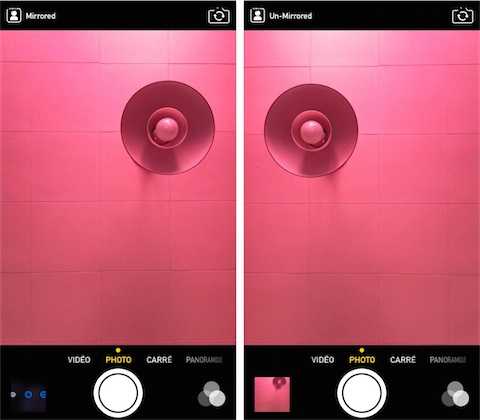
Какую программу выбрать для удаления зеркального эффекта, решает сам пользователь
Важно! Не стоит загружать сомнительные платные приложения, чтобы не заразить телефон вирусом. Если трудно найти нужную программу в Интернете, можно обратиться в салон связи за консультацией
Как перевернуть камеру в Скайпе
В приложении Skype случаются ошибки, когда камера находится в перевернутом состоянии. Перевернуть камеру в Скайпе возможно с компьютерной версии, где есть настройки отображения.
Как отредактировать формат:
- Открыть Skype – выбрать рядом с аватаркой: «Настройки».
- Звук и видео – Настройки веб-камеры.
- Появится окно с функцией цветокоррекции – выбрать: «Управление камерой».
- Пункт «Разворот» – перевернуть камеру.
- Протестировать отображение при видеозвонке.
Если же этот вариант не помог, то можно воспользоваться следующим – установить программу ManyCam. В её функции входит работа с изображением на видеокамере, а при настройке отображения в Skype программу можно выбрать основной для передачи картинки.
Обрабатываем фото в Enlight на iPhone: Отзеркаливание
Всем привет. Мобильная фотография — тонкая штука. Трудно сказать, что занимает больше времени, съемка или обработка фотографии на смартфоне.
В моем случае процесс обработки снимка — это половина дела. Мне знакомы люди, утверждающие, что обработка фотографии не естественный процесс и этим не нужно заниматься. Я с этим не соглашаюсь, расскажу, что думаю, в отдельном материале.
Я не хочу показывать базовые вещи, о которых и так знаете, а буду делиться некоторыми приемами и рассказывать как добился определенного эффекта на том или ином снимке. Погнали!
Снимков с эффектом отзеркаливания у меня было очень много. Чтобы далеко не ходить, возьмем одну из моих фото в Instagram с отзеркаливанием оперного театра.
На первый взгляд, те, кто не видели здание театра, думают, что он и вправду отражается в какой-то луже или просто водоеме. В принципе на это и рассчитана такая обработка, обман зрения. Хотя я не пытаюсь скрыть факт вмешательства графическим редактором.
Есть еще «зрители», которые не понимают, что весь процесс создания фотографии идёт на смартфоне от самой съемки до постобработки.
Понятное дело, что этот же эффект можно сделать и на DSLR-камеру, подключив в работу Photoshop. Моя же задача показать вам, что можно сделать при помощи устройства, которое помещается в карман джинсов.
Процесс создания снимка
Вот так выглядит оригинальная версия фотографии.

Оперный театр в городе Львов
Открывает ее в приложении Enlight на iPhone или iPad. Первым делом, ее нужно привести к нормальным пропорциям и подрезать снизу. Для этого в Enlight есть инструмент «Обрезать».

Следующий шаг — создание самого отражения. Для этого в инструменте «Обрезать» мы используем функции «По вертикали», она развернет фотографию вверх ногами, сохранив пропорции снимка.
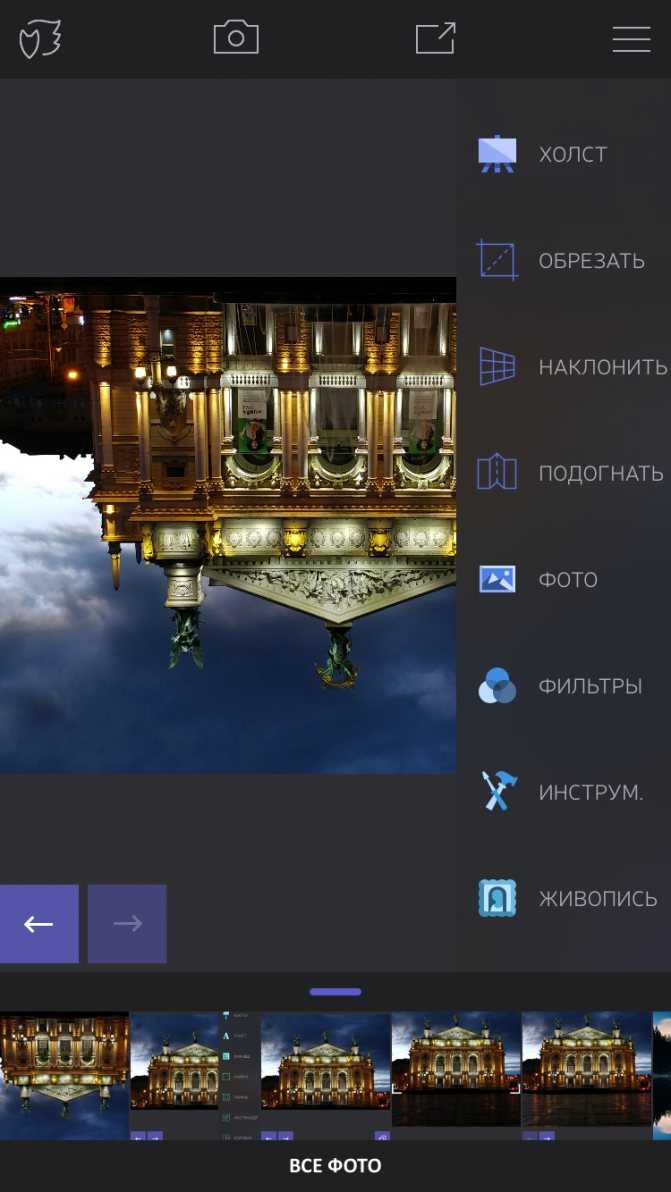
После этого сохраняем фото в памяти устройства. У нас получится две копии снимка — до перевернутого состояния и после. Я думаю, на этом этапе вы уже поняли, к чему мы идем.
Теперь мы совместим обе версии фотографии в одну. Для этого используем раздел «финиш» и в нем выбираем «коллаж». Выбираем соответствующий эскиз коллажа и аккуратно подгоняем две части фотографии. После, во вкладке «инструмент» изменяет величину рамок коллажа, выставив значение на «0».
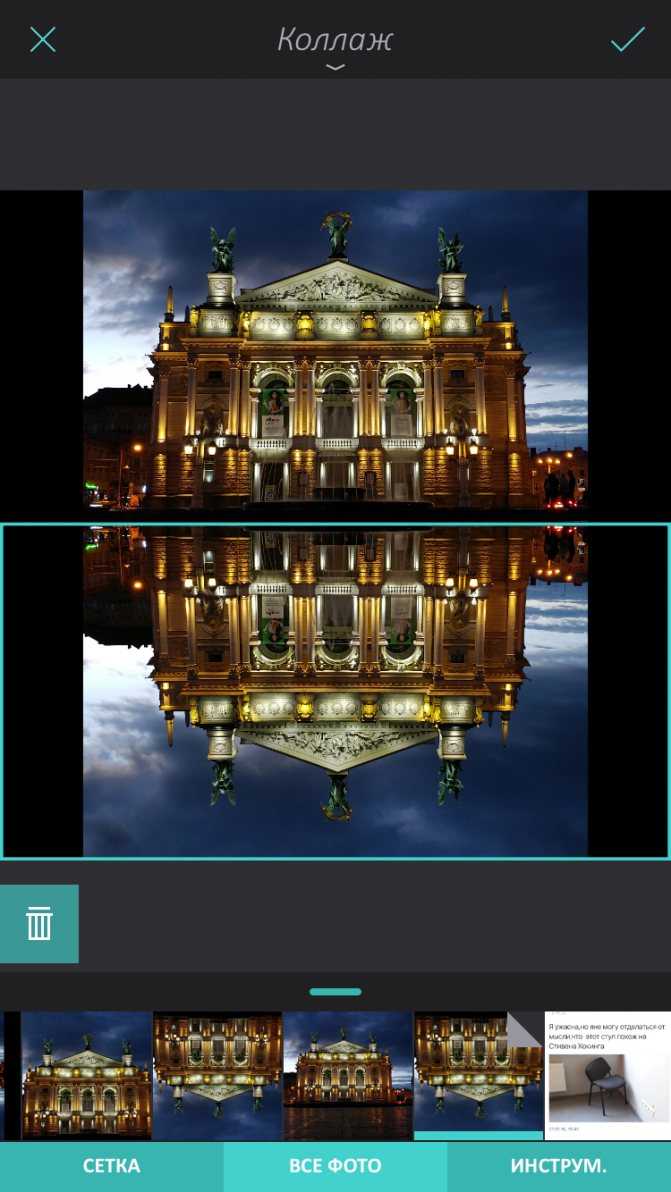
Фото почти готово, осталось сделать повторную обрезку, убрав черные полосы по бокам, образовавшиеся за счет выравнивая во время создания коллажа.
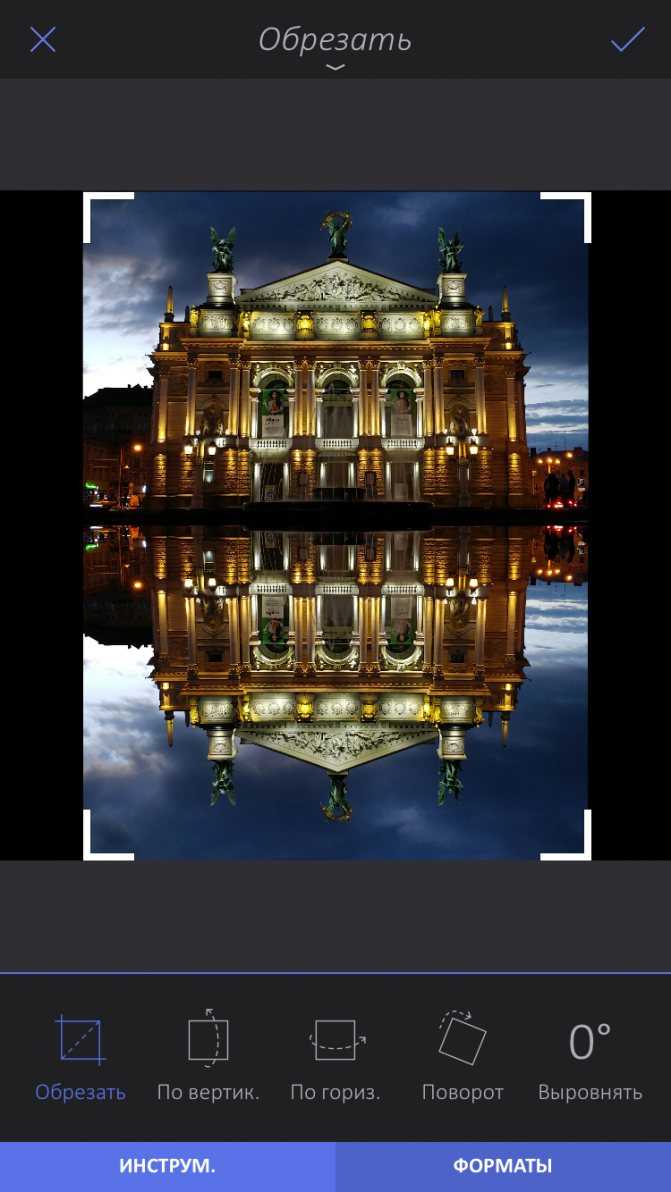
На этом можно остановится или же наложить какой-то фильтр на фото, если снимок того требует. Но я предпочитаю делать отражение немного расплывчатым, чтобы еще сильнее дезориентировать зрителя и убрать подозрение на уж слишком идеальную отраженную картинку.
Для этого в разделе «Инструмент» выбираем утилиту «Миниатюра», изменив форму миниатюры на линейный режим. После переворачиваем линейку на 180 градусов, так, чтобы эффект размытия оказался на отраженном внизу здании или нажимаем кнопку «инверсия», программа автоматически поменяет стороны. Теперь поиграйтесь с настройкой интенсивности и увеличивайте или уменьшайте степень размытая. Тут уже на ваше усмотрение.
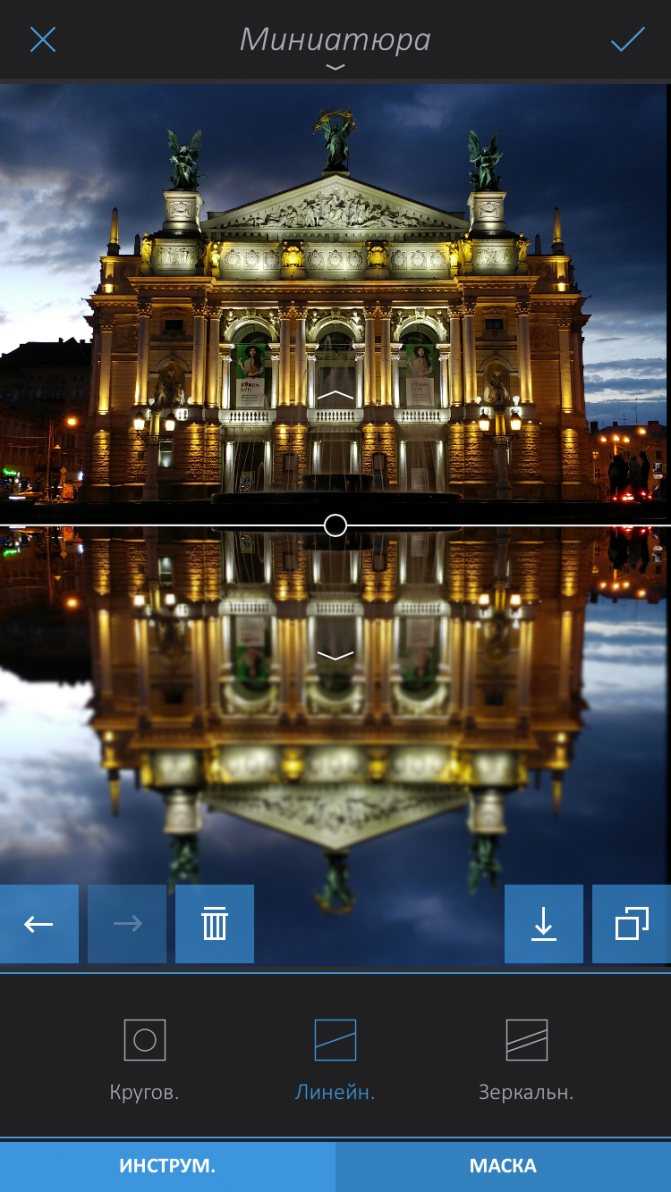
Вот и все. Фото готово. Это был простой урок, который показывает вам, как при помощи одного приложения на смартфоне, одной фотографии и фантазии, можно сделать что-то необычное.
А пока я пишу следующий урок по Enlight для iPhone, вы посмотрите какие еще несколько примеров созданным мной в таком стиле сделаны мной в таком стиле.
Как сделать живые фото на айфоне?
На вашем смартфоне данная функция работает «по умолчанию», когда вы открываете приложение «Камера» для того, чтобы запечатлеть нужный момент.
Чтобы получить такую анимацию, достаточно просто при съемке или включить значок Live Photo или удостовериться, что он уже в режиме работы, и делать снимки стандартным способом.
Если вы не знаете, как сделать живое фото на 6 айфоне, то обратите внимание на значок вверху в центре экрана, когда включен режим съемки в приложении «Камера». Это несколько кругов друг в друге, в рабочем режиме — желтого цвета, в отключенном — белого и перечеркнутых
Если он был выключен, то просто коснитесь его. В этот момент под ним появится подпись Live. Если же функцией не планируете пользоваться часто, то коснитесь вновь — об отключении вас предупредит надпись Live off. Возможно, режим живых фотографий вам не нужен вовсе, тогда можно в настройках установить, чтобы по умолчанию он был всегда отключен. Для этого выбирайте «Настройки» — «Камера» — «Сохранение настроек» — переведите контроллер Live Photo в нужное состояние.
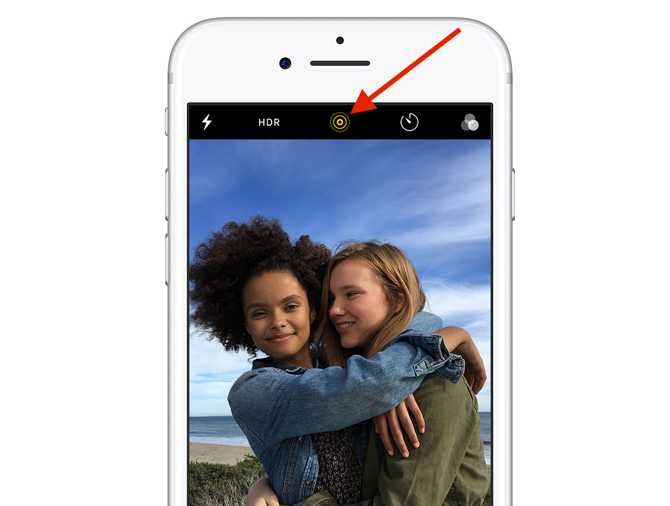
Тем, кого интересует, как сделать живые фото на 8 айфоне и моделях выше, отвечаем: точно так же, но значок у них находится вверху справа на экране. В остальном — алгоритм включения и отключения идентичен.
Как сделать так чтобы камера на айфоне не переворачивалась?
Зайдите в «Фотоальбомы» на iPhone. Выберите фотографию, на которой необходимо убрать отражение и нажмите «Править». Выберите инструмент «Кадрировать» → «Переворачивание по горизонтали».
Как сделать чтобы фронтальная камера не переворачивала?
Чтобы это сделать, запустите приложение «Камера» и переключитесь на фронтальный модуль. Затем откройте настройки – для этого кликните по иконке шестеренок в правом верхнем углу. Среди настроек отыщите пункт «Зеркальное отражение» и выключите соответствующий тумблер.
Как включить Отзеркаливание фото на айфоне?
Переключатель находится по пути Настройки – Камера – Передняя камера зеркально. К сожалению, ближе к релизу финальной версии системы разработчики решили ограничить круг девайсов, на которые попадет данная фишка. На данный момент такая опция будет доступна на айфонах начиная с iPhone XR и iPhone XS.
Как сделать зеркальное отображение веб камеры?
Как решить проблему с помощью стороннего софта
- Откройте вкладку «Видео»;
- В активном окошке с надписью «LIVE» выберите источник – свою камеру;
- Внизу во вкладке «Картинка», используя кнопки меню «Повернуть & Отразить», добейтесь нужной ориентации изображения;
Как убрать Отзеркаливание камеры?
Выполните следующие действия.
- Откройте приложение «Камера».
- Переключитесь на фронтальную камеру или используйте режим селфи.
- Нажмите на значок Меню.
- Нажмите Настройки > Параметры камеры.
- Снимите флажок Сохранять зеркальные селфи (или Сохранить зеркальный образ).
Как включить Отзеркаливание фото на айфоне iOS 14?
Как отразить селфи фото
Открыть настройки. Прокрутите вниз и выберите Камера. Прокрутите вниз до раздела Композиция. Включите переключатель «Зеркальная передняя камера».
Как убрать зеркальное изображение на камере заднего вида?
Убрать зеркальность камеры можно изменением настроек в ММС. Для этого необходимо зайти в меню и отключить опцию «Mirror». Но в некоторых случаях таких действий недостаточно, особенно если это касается переворота картинки по вертикали. Иногда нужно вскрыть корпус устройства, и повернуть окуляр на 180° вокруг своей оси.
Как отключить зеркальность камеры на айфоне 7?
Отключение зеркальности фоток в один клик. Чтобы деактивировать рассматриваемую функцию, необходимо напротив строки «Зеркальность» в настройках выставить значение «Выкл».
Как убрать инверсию на айфоне?
Как отключить инверсию на Айфоне
- Для начала потребуется перейти в меню настроек в телефоне и открыть там раздел под названием «Основные»;
- Для выключения этой функции пользователь должен изменить положение переключателя так, чтобы он загорелся белым цветом.
Как снимать серию iOS 14?
Проведите влево для перехода в режим серийной съемки
Сдвиньте кнопку затвора влево и удерживайте ее, чтобы сделать серию снимков, затем отпустите, чтобы прекратить съемку. В iOS 14 можно снимать фотографии в режиме серийной съемки, нажав кнопку увеличения громкости.
Как перевернуть фронтальную камеру на айфоне?
Как перевернуть / развернуть фотографии iPhone
На экране выбора изображения коснитесь фотографии, которую хотите перевернуть. Коснитесь инструмента обрезки на панели вдоль нижней части (вторая слева: она выглядит как два пересекающихся прямых угла), затем выберите «Повернуть» и, наконец, переверните по горизонтали.
Как включить зеркальный режим на Андроиде?
Запустите приложение «Камера» и перейдите в его настройки. Найдите там пункт «Зеркальный режим» и включите его! Если такая функция отсутствует, тогда необходимо редактировать уже созданное фото, благо это делается в пару кликов.
Что такое зеркальное отражение в камере?
Когда включена функция Зеркальное отражение, полученное изображение отражается зеркально и совпадает с тем, что вы видите на экране. При отключении функции Зеркальное отражение полученное изображение не отражается зеркально и не совпадает с тем, что вы видите на экране.
Включенный режим масштабирования
На моделях iphone
6 Plus, 6S Plus, 7 Plus, причиной может быть включенная опция масштабирования. В этом режиме значки на дисплее будут больше, что значительно упростит взаимодействие с небольшими пунктами меню, но изображение не будет переворачиваться после действий пользователя. Чтобы исправить ситуацию, вам необходимо выполнить несколько действий:
- перейдите в настройки
- выберите пункт «Яркость»
- затем в меню увеличения выберите строку «Вид», затем нажмите «Стандарт» и «Установить»,
После этого вращение экрана должен работать в обычном режиме — вы также можете проверить его через «Калькулятор».